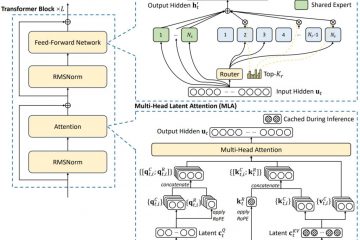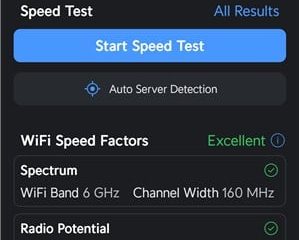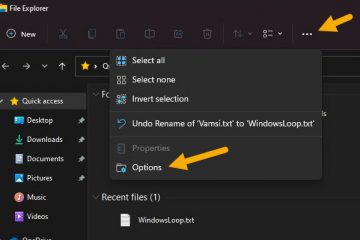สวัสดี ผู้ใช้ Windows คนอื่นๆ! ในบทความวันนี้ ฉันจะคุยโวเกี่ยวกับ Windows 11 และสิ่งที่ฉันเกลียดเกี่ยวกับมัน ถูกต้องเลย. เนื่องจากแม้ว่า Windows 11 จะมีเป้าหมายเป็นระบบปฏิบัติการที่ยอดเยี่ยม แต่ก็ไม่ใช่ผลงานชิ้นเอกอย่างแน่นอน มีสาเหตุหลายประการที่คุณอาจชอบ แต่ก็มีสาเหตุหลายประการที่ทำให้ Windows 11 แย่ สิ่งที่ขาดหายไปและเรามีใน Windows 10 สิ่งที่ได้รับการออกแบบให้ดีขึ้นในระบบปฏิบัติการ Windows รุ่นก่อนหน้า และสิ่งที่ทำได้ยาก ทำไม Windows 11 ถึงแย่ จนทำให้บางคนสงสัยว่าควรเปลี่ยนไปใช้ Linux หรือ macOS ดี? ต่อไปนี้คือเหตุผลบางประการที่ทำให้ฉันและคนอื่นๆ อาจรู้สึกผิดหวังกับ Microsoft และสาเหตุที่ Windows 11 แย่ อย่างน้อยก็ในบางประการ:
ข้อบกพร่องด้านการออกแบบและการเปลี่ยนแปลงที่ไม่มีใครถามถึง
บางครั้ง Windows 11 รู้สึกเหมือนเป็นระบบปฏิบัติการที่ไม่มีใครต้องการ ไม่มีใครขอ และไม่มีใครต้องการ Windows 10 แม้จะมีปัญหาและปัญหาทั้งหมด แต่ก็ยังดูดีกว่า Windows 11 และในกรณีส่วนใหญ่ รู้สึกว่าเร็วกว่า การออกแบบ Windows 11 ทำให้ฉันสงสัยว่า Microsoft จ้างทีมเด็กก่อนวัยเรียนเพื่อวาดอินเทอร์เฟซและคาดว่าจะมีเครื่องจำนวนมากใช้หรือไม่ ฉันไม่รู้เกี่ยวกับคุณ แต่หลังจากใช้ Windows ทุกเวอร์ชันตั้งแต่ Windows 3.1 ถึง Windows 11 ฉันพบว่าการออกแบบของ Windows รุ่นหลังค่อนข้างไม่สอดคล้องกัน สับสน และมักน่ารำคาญ มันเหมือนกับว่าพวกเขาเอาหลายสิ่งที่ดีและขัดเกลาไว้แล้วในเวอร์ชันก่อนๆ แล้วโยนทิ้งไป มุมโค้งมน หน้าต่างโปร่งแสง แถบงานตรงกลาง วิดเจ็ตที่ถูกจำกัดในหน้าต่างป๊อปอัพของตัวเอง ไอคอนใหม่แต่น่าเบื่อ… ฉันควรดำเนินการต่อหรือไม่
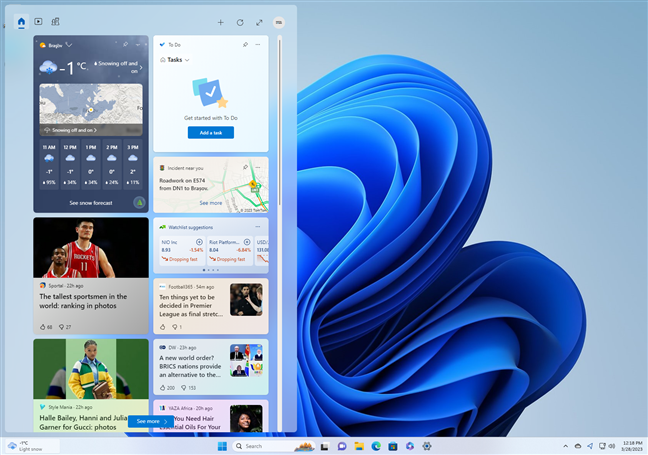
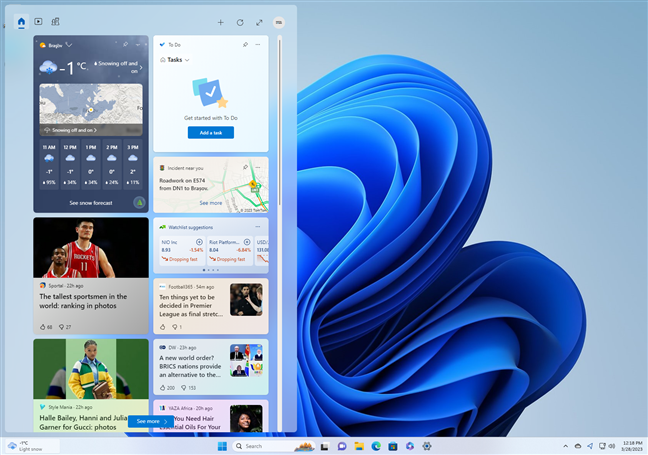
ข้อบกพร่องและข้อบกพร่องในการออกแบบของ Windows 11
ข้อกำหนดของฮาร์ดแวร์เป็นสิ่งที่ห้ามปราม โดยเฉพาะอย่างยิ่ง TPM
แม้ว่าฉันไม่จำเป็นต้องถือเรื่องนี้กับ Microsoft แต่เหตุผลที่หลายคนเกลียด Windows 11 ก็คือความต้องการด้านฮาร์ดแวร์ บริษัทกำหนดข้อกำหนดของระบบที่เข้มงวดสำหรับ Windows 11 ซึ่งหมายความว่าหลายคนไม่สามารถติดตั้งหรืออัปเกรดคอมพิวเตอร์ของตนได้ นอกเหนือจากสิ่งที่เราเรียกว่าข้อกำหนดปกติสำหรับระบบปฏิบัติการ เช่น ความเร็วของโปรเซสเซอร์, RAM หรือจำนวนพื้นที่เก็บข้อมูล Windows 11 ยังมีคำขอที่ห้ามปรามอีกด้วย ในหมู่พวกเขา สิ่งที่น่าอึดอัดใจที่สุดคือความจริงที่ว่าพีซีของคุณต้องมีชิป TPM 2.0 (โมดูลแพลตฟอร์มที่เชื่อถือได้เวอร์ชัน 2.0) เพิ่มความจริงที่ว่าโปรเซสเซอร์ต้องเป็นอย่างน้อย AMD Ryzen เจนเนอเรชั่น 2 หรือ Intel เจนเนอเรชั่น 8 (หรือหนึ่งในโปรเซสเซอร์ Intel Core 7th Gen ที่เลือกไม่กี่รุ่น) เป็นเรื่องง่ายที่จะเรียกสิ่งที่จำเป็นทั้งหมดบนกระดาษ แต่ในโลกแห่งความเป็นจริง มีคอมพิวเตอร์รุ่นเก่ากว่าเล็กน้อยจำนวนมากที่มีกำลังไฟเพียงพอสำหรับเรียกใช้ Windows 11 แต่พวกเขาไม่มี TPM 2.0 หรือโปรเซสเซอร์ตัวใดตัวหนึ่งที่รองรับ ตัวอย่างเช่น ฉันมีแล็ปท็อปรุ่นเก่าที่ใช้โปรเซสเซอร์ Intel Core i7 7700HQ ซึ่งทำงานได้ดีและมีชิป TPM 2.0 อยู่ด้วย มันจะไม่มีปัญหาในการใช้งาน Windows 11 แต่ Microsoft ไม่ยอมให้ฉัน ดังนั้นฉันจึงต้องตัดสินใจอย่างยากลำบากในการขายมัน ฉันค่อนข้างแน่ใจว่าหลายคนกำลังตกอยู่ในสถานการณ์เดียวกัน และแย่จริงๆ!
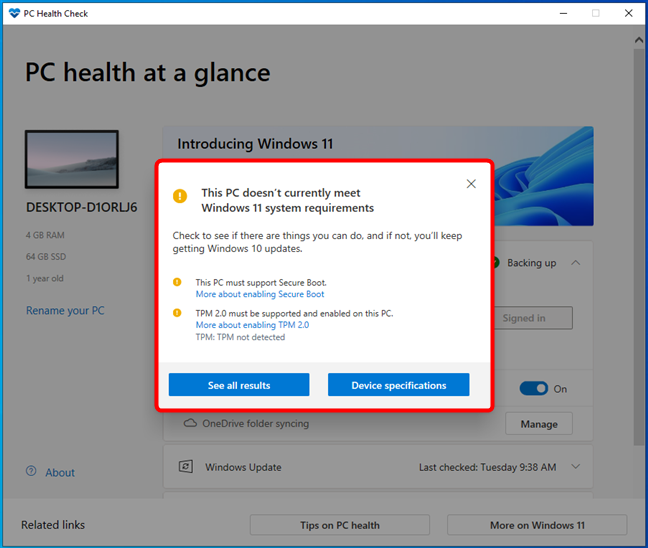
ข้อกำหนดของระบบเป็นสิ่งต้องห้าม
ประสิทธิภาพต่ำในพีซีระดับเริ่มต้น
ในหมายเหตุเดียวกัน มีคอมพิวเตอร์ แล็ปท็อป และแท็บเล็ตระดับเริ่มต้นหลายเครื่องที่ปฏิบัติตามข้อกำหนดของระบบทั้งหมดของ Windows 11 ในทางทฤษฎี แต่แม้ว่าจะเป็นเช่นนั้น ประสิทธิภาพของระบบปฏิบัติการในเครื่องเหล่านี้ก็น่าผิดหวัง เนื่องจาก Windows 11 หลายเครื่องทำงานช้า , บั๊กกี้และไม่เสถียร ฉันเคยเห็นมันโดยตรงในอุปกรณ์บางอย่าง เรื่องสั้นสั้นๆ และถ้าคุณให้ผมพูดเล่นๆ Windows 11 บนพีซีระดับเริ่มต้นจะค้างยิ่งกว่าไอติม
เป็นไปได้ไหมที่ระบบปฏิบัติการจะแลคมากกว่านี้ บ่อยกว่าการเชื่อมต่อผ่านสายโทรศัพท์เมื่อคุณพยายามทำเพียงแค่เปิดแอปการตั้งค่า เหมาะสมหรือไม่ที่ Windows 11 จะใช้ทรัพยากร มากกว่าหลุมดำ เพียงเพื่อให้ Microsoft Edge ทำงานต่อไป ฉันจะบอกว่าไม่มีเลยและอีกมากมาย: ถ้าคุณให้ความสำคัญกับความเร็ว ความน่าเชื่อถือ และประสิทธิภาพ การจ้องมองพีซีของคุณเหมือนฝันร้ายในขณะที่ต้องใช้เวลาตลอดไปในการโหลดแอป บูตเครื่อง ติดตั้งสิ่งต่างๆ และสุดท้าย แต่ไม่ท้ายสุด การอัปเดต เอง!
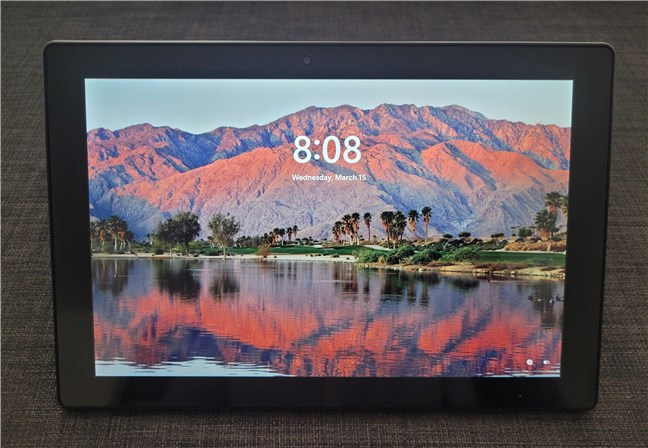
พีซีระดับเริ่มต้นประสบปัญหาในการเรียกใช้ Windows 11
ฟีเจอร์การใช้งานหลักได้รับการลดระดับลง
มีบางพื้นที่ที่ฉันรู้สึกว่า Microsoft ทำงานได้ไม่ดีเมื่อออกแบบ Windows 11. แม้ว่าเมื่อเวลาผ่านไป บางอย่างได้รับการปรับปรุงเล็กน้อย แต่ก็ยังขาดความสามารถในการใช้งานและตัวเลือกการปรับแต่ง นี่คือสิ่งที่ฉันคิดค่อนข้างบ่อยเมื่อฉันพูดว่า Windows 11 ห่วย:
แถบงานของ Windows 11 ปรับแต่งได้น้อยกว่า
แถบงานของ Windows 11 ดูดีด้วยไอคอนตรงกลางและเมนูเริ่ม แต่ รู้สึกเหมือนดาวน์เกรดจาก Windows 10 ในทุก ๆ ด้าน ไม่สามารถย้ายหรือปรับขนาดแถบงานของ Windows 11 ไม่สามารถตั้งค่าให้แสดงไอคอนขนาดเล็กลง และคุณไม่สามารถยกเลิกการจัดกลุ่มปุ่มต่างๆ บนแถบงานได้ นี่คือสิ่งที่คุณสามารถทำได้ด้วยแถบงานจาก Windows 10 แต่คุณไม่สามารถทำได้ใน Windows 11 ใครจะคิดว่าข้อบกพร่องดังกล่าวจะมีอยู่ในระบบปฏิบัติการใหม่ล่าสุดของ Microsoft ที่”ทันสมัยที่สุด”

แถบงานที่ปรับแต่งได้น้อยลง
เมนูเริ่มของ Windows 11 นั้นเรียบง่ายเกินไปและขาดคุณสมบัติต่างๆ
ในทำนองเดียวกัน เมนูเริ่มของ Windows 11 ก็ให้ความรู้สึกเหมือนดาวน์เกรดจาก Windows รุ่นก่อนหน้า Microsoft พยายามทำให้มันง่ายขึ้นและมุ่งเน้นไปที่สิ่งที่ผู้คนจริงๆ ใช้ น่าเสียดายที่มันล้มเหลว เมนูเริ่มของ Windows 11 ดูเหมือนหน้าจอหลักของสมาร์ทโฟนมากกว่าแต่ก็ไม่มีประโยชน์เลย ไทล์สดหายไป และแทนที่ด้วยไอคอนธรรมดา ซึ่งก็โอเค ยกเว้นข้อเท็จจริงที่ว่า จริงๆ แล้วฉันชอบไทล์สดของแอพ Windows 10 บางแอพ เช่น Weather, Mail หรือ Calendar คุณไม่พลาดเหมือนกันไหม
นอกจากนี้ แทนที่จะมีสิ่งที่เป็นประโยชน์ใน ส่วนด้านล่าง เมนูเริ่มของ Windows 11 จะให้แอปและไฟล์บางรายการที่คุณใช้ล่าสุดเท่านั้น ในทางทฤษฎี มันอาจจะเป็นสิ่งที่ดี แต่ในทางปฏิบัติ ฉันยังไม่พบว่าสิ่งนี้จะมีประโยชน์กับฉันในด้านใด ฉันไม่เคยพบเอกสารที่ต้องการแก้ไขในรายการคำแนะนำนี้เลย แอปที่ฉันใช้เป็นประจำอยู่ในส่วนที่ปักหมุดแล้ว ซึ่งทำให้พื้นที่แนะนำของเมนูเริ่มไม่มีจุดหมาย
เมนูเริ่มต้นแบบง่าย
ปัญหาอีกประการหนึ่งคือหากคุณกำหนดค่าส่วนแนะนำไม่ให้แสดงอะไรเลย ไม่หายไปเพื่อให้เหลือที่ว่างสำหรับส่วนอื่นๆ และคุณจะได้เมนูเริ่มที่ว่างเปล่าบางส่วน เป็นตัวเลือกการออกแบบที่ดีหรือไม่? ท้ายที่สุดแล้ว ในศูนย์กลางคำติชมของ Microsoft เอง ผู้ใช้ ขอให้ลบส่วนแนะนำ เป็นหนึ่งในผู้ใช้ที่ได้รับการโหวตมากที่สุด
อินเทอร์เฟซผู้ใช้ของ Windows 11 ต้องการการคลิกมากเกินไป
มีหลายสิ่งใน Windows 11 ที่ไม่ตรงไปตรงมาเหมือนใน Windows 10 อาจไม่ใช่ปัญหาใหญ่ แต่มันคือ ที่น่ารำคาญสำหรับหลาย ๆ คน ยกตัวอย่างเช่น วิธีที่คุณเชื่อมต่อกับเครือข่าย Wi-Fi: ใน Windows 10 คุณคลิก/แตะที่ปุ่ม Wi-Fi จากซิสเต็มเทรย์ และคุณจะเห็นรายการเครือข่ายไร้สายที่มี จากนั้น คุณเพียงแค่เลือกสิ่งที่คุณต้องการเชื่อมต่อ
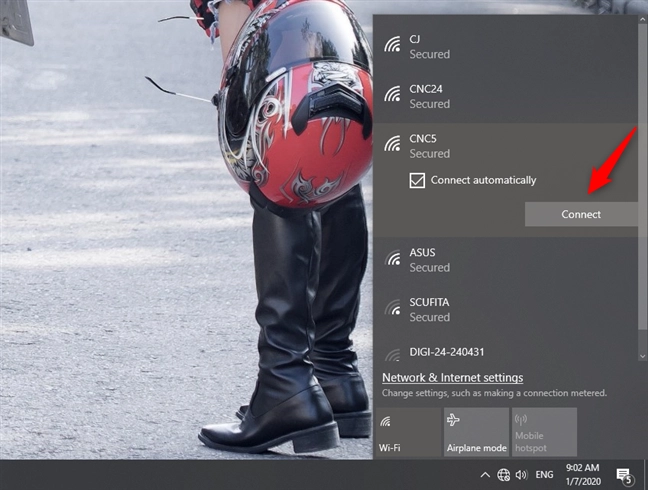
Wi-Fi ใน Windows 10
ใน Windows 11 คุณใช้ปุ่มเครือข่ายเดียวกันจากซิสเต็มเทรย์ แต่เพื่อไปยัง Wi-Fi คุณต้องกดปุ่มลูกศรเล็กๆ ถัดจากรายการ Wi-Fi เพิ่มเติม

Wi-Fi ใน Windows 11
หรืออีกตัวอย่างหนึ่ง ใน Windows 10 หากคุณคลิกขวาบนเดสก์ท็อป หรือบนไฟล์/โฟลเดอร์ คุณจะได้รับเมนูตามบริบทพร้อมตัวเลือกต่างๆ ให้เลือก แต่ไม่ ใน Windows 11 การทำสิ่งเดียวกันจะแสดงตัวเลือกเพียงไม่กี่รายการ และหากต้องการดูทั้งหมด คุณต้องคลิก/แตะอีกครั้งเพื่อแสดงตัวเลือกเพิ่มเติม ดังนั้น แทนที่จะคลิกเพียงครั้งเดียว คุณต้องคลิกสองครั้ง และนั่นเป็นอีกสาเหตุหนึ่งที่ทำให้ Windows 11 ใช้งานไม่สะดวกเมื่อเทียบกับ Windows 10

คลิกสองครั้งเพื่อทำสิ่งที่ Windows 10 อนุญาตได้ในคลิกเดียว
เคล็ดลับ: หากคุณต้องการแก้ไขปัญหานี้ โชคดีที่คุณสามารถใช้วิธีแก้ไขจากบทช่วยสอนนี้: วิธีเข้าถึงและกู้คืนเมนูคลิกขวาแบบเก่าใน Windows 11
การตั้งค่า ยังไม่รวมทุกอย่างในแผงควบคุมแบบเก่า
คุณจำได้ไหมว่า Windows 10 เปิดตัวเมื่อใด มันคือวันที่ 29 กรกฎาคม 2015 นั่นคือวันที่เริ่มต้นสำหรับแอปการตั้งค่าที่ใช้ระบบสัมผัสซึ่งเคยเป็นและยังคงมีปัญหาในการเปลี่ยนแผงควบคุมเก่า จนถึงขณะนี้ Microsoft ยังไม่สามารถย้ายเครื่องมือและการตั้งค่าทั้งหมดในแอปการตั้งค่าของ Windows 10 ให้เสร็จสิ้น
และข่าวร้ายก็คือ Windows 11 ยังตามหลังอยู่มาก ในด้านนี้ แม้ว่าแอปการตั้งค่าใน Windows 11 จะมีความคล่องตัวและดีกว่าในหลาย ๆ ด้านมากกว่าแอปใน Windows 10 แต่ก็ยังไม่มีทุกสิ่งที่พบในแผงควบคุม กล่าวอีกนัยหนึ่ง แผงควบคุมยังคงเป็นสิ่งหนึ่งใน Windows 11 ซึ่งเป็นระบบปฏิบัติการที่ใหม่และทันสมัยที่สุด! ไม่ใช่สิ่งที่ฉันคาดไว้และไม่ใช่สิ่งที่ฉันคิดว่าจะพูดได้เกือบ 8 ปีหลังจากเห็นแอปการตั้งค่าครั้งแรก

แผงควบคุมยังคงเป็นสิ่งหนึ่ง
บัญชีท้องถิ่นออฟไลน์ไม่พร้อมใช้งานสำหรับ หน้าแรกของ Windows 11
คุณเป็นแฟนตัวยงของบริการคลาวด์ บัญชีออนไลน์ และการซิงค์ทุกอย่างที่คุณสามารถทำได้บนอุปกรณ์ Windows ของคุณหรือไม่ หากคุณเป็นเช่นนั้น คุณคงไม่รังเกียจที่จะใช้บัญชี Microsoft ในคอมพิวเตอร์หรืออุปกรณ์ Windows 11 ทุกเครื่องที่คุณเป็นเจ้าของ อย่างไรก็ตาม หากคุณไม่ใช่หรือตั้งใจที่จะใช้ Windows 11 บนพีซีที่ไม่ได้เชื่อมต่อกับอินเทอร์เน็ต นี่เป็นเหตุผลว่าทำไม Windows 11 จึงห่วย: คุณไม่สามารถติดตั้งรุ่น Home ได้หากไม่มีบัญชี Microsoft หรือการเชื่อมต่ออินเทอร์เน็ต. ไม่ดีเหรอ
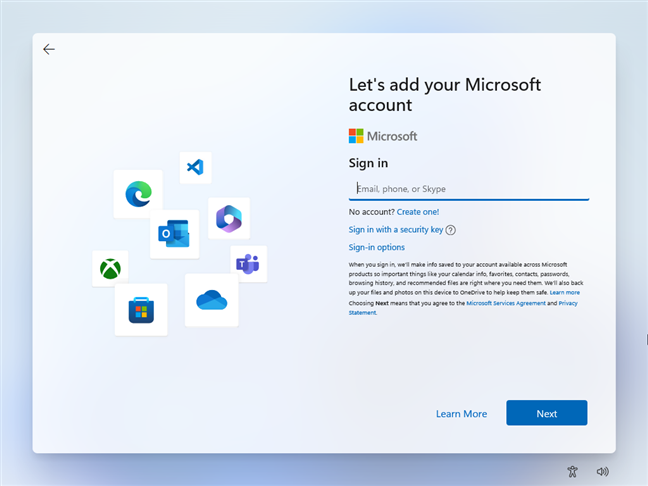
Windows 11 Home ต้องใช้บัญชี Microsoft
เฉพาะ Windows 11 Pro เท่านั้นที่สามารถใช้กับบัญชีออฟไลน์ในเครื่องได้ และแม้แต่นั่นยังต้องมีวิธีแก้ปัญหา นั่นเป็นเรื่องน่าอายและเป็นข้อจำกัดที่ไม่จำเป็นในส่วนของ Microsoft ซึ่งฉันคิดว่าบริษัทบังคับใช้เพียงเพื่อบังคับให้ผู้คนสร้างบัญชี Microsoft และใช้บริการต่างๆ ของบริษัทให้มากขึ้น
คำสุดท้าย: หาก Windows 11 ใช้งานมากเกินไป คุณสามารถกลับไปใช้ Windows 10 ได้
หากคุณติดตั้ง Windows 11 บนคอมพิวเตอร์ของคุณแล้วแต่พบว่าทนไม่ได้ คุณควรทราบว่าคุณสามารถกลับไปใช้ Windows 10 ได้ คุณสามารถดำเนินการได้สองวิธี ขึ้นอยู่กับระยะเวลาที่คุณอัปเกรดพีซีจาก Windows 10 เป็น Windows 11:
หากคุณอัปเกรดเป็น Windows 11 ก่อนเวลาไม่ถึง 10 วัน คุณสามารถย้อนกลับเป็น Windows 10 ได้ง่ายๆ สำหรับคำแนะนำเกี่ยวกับ ตรวจสอบขั้นตอนนี้: วิธีดาวน์เกรด Windows 11 และย้อนกลับเป็น Windows 10 หากผ่านไปนานกว่า 10 วันนับตั้งแต่คุณอัปเกรดเป็น Windows 11 หรือหากคุณติดตั้ง Windows 11 ใหม่ทั้งหมด มีวิธีเดียวที่จะกลับไปใช้ Windows 10 และนั่นคือการติดตั้ง Windows 10 ตั้งแต่เริ่มต้นโดยใช้รหัสผลิตภัณฑ์เดียวกัน ในกรณีที่คุณต้องการความช่วยเหลือ ให้ทำตามคำแนะนำนี้: วิธีติดตั้ง Windows 10 จาก DVD, ISO หรือ USB
แม้ว่าทั้งสองตัวเลือกจะไม่ดีนัก แต่เนื่องจากทั้งคู่ต้องการงานเพิ่มเติม แต่ท้ายที่สุดแล้ว ทุกอย่างอาจคุ้มค่าหากคุณพบว่าคุณไม่ชอบ Windows 11 จริงๆ
ในความเห็นของคุณ ทำไม Windows 11 ถึงได้รับความเกลียดชังมากมาย
สิ่งเหล่านี้คือสิ่งสำคัญที่ฉันและหลายๆ คนไม่ชอบเกี่ยวกับ Windows 11 ส่วนใหญ่สามารถปรับปรุงได้อย่างมาก ฉันหวังเป็นอย่างยิ่งว่า Microsoft จะดำเนินการกับพวกเขาในการอัปเดตในอนาคต เพื่อให้สิ่งนี้สามารถกลายเป็นระบบปฏิบัติการสมัยใหม่อย่างที่ต้องการได้อย่างแท้จริง แต่เป็นไปได้มากว่าพวกเขาอาจเพิ่งเปิดตัว Windows 12 ก่อนที่จะปรับปรุง Windows 11 ให้ดียิ่งขึ้น 🙂 ก่อนที่คุณจะไป โปรดแจ้งให้เราทราบ: อะไรคือสิ่งที่คุณไม่ชอบมากที่สุดเกี่ยวกับ Windows 11 คุณใช้มันต่อไปทั้งๆ ที่มีข้อบกพร่องหรือไม่ หรือคุณได้ข้อสรุปที่ชัดเจนแล้วว่าจะกลับไปใช้ Windows 10 เหมือนเดิมหรือไม่